|
SOMMAIRE |
Présentation
Description
La prise FIBARO FGWOE-011 Walli Outlet est une prise électrique intelligente conçue pour contrôler les appareils électriques via le réseau Z-Wave.
Elle mesure la puissance active et l'énergie consommée par la charge contrôlée et permet de donner des indications via l'anneau LED.
Vous pouvez l'installer à l'aide de la plaque de finition fourni ou d'une autre plaque compatible.
Fonctions principales
- Peut allumer / éteindre à distance les appareils connectés.
- Peut être monté avec les couvercles FIBARO Walli ou autres compatibles (voir « Pièces compatibles ») :
- G55
- LC
- SO
- Mesure de puissance active et de consommation d’énergie.
- Affiche la charge actuelle en utilisant un cadre LED multicolore (avec un cadre FIBARO).
- Prend en charge le mode protégé Z-Wave: S0 avec cryptage AES-128 et S2 Authenticated avec cryptage basé sur PRNG.
- Il fonctionne comme un amplificateur de signal Z-Wave (tous les appareils qui ne sont pas alimentes par batterie agiront comme des amplificateurs de signal pour accroître la fiabilité du réseau).
- Cet appareil peut être utilisé avec tous les appareils certifiés Z-Wave ; devrait également fonctionner avec des appareils d’autres fabricants.
| Cet appareil peut être utilisé avec tous les appareils certifiés Z-Wave et devrait être compatible avec de tels appareils fabriqués par d'autres fabricants. |
Installation
Avant de procéder à l'installation
Le branchement de l'appareil d'une manière non conforme peut entraîner des risques pour la santé, la vie ou des dommages matériels.
|

Légendes :
- 1 – Vis
- 2 – Cache-prise
- 3 – Couvercle
- 4 – Module (appareil)
- 5 – Cadre de montage
Schéma de branchement électrique
- 1 - Coupez l'alimentation électrique
- 2 - Branchez selon le schéma suivant :
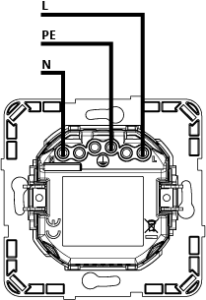
-
- Légende :
- N - Borne de neutre
- PE - Borne de terre
- L - Borne de phase
- Légende :
Assemblage
- Avec la finition Fibaro :
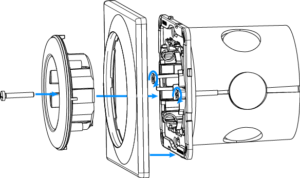
-
- Insérez le module avec le cadre de montage dans le boîtier de montage et fixez-le à l'aide de griffes de montage et de vis
- Clipsez la plaque de finition
- Enclenchez le couvercle de la prise
- Fixer à l'aide d'une vis
- Lors de l'installation avec une finition GIRA (G55) :
- Démontez le couvercle de la prise et la plaque de finition
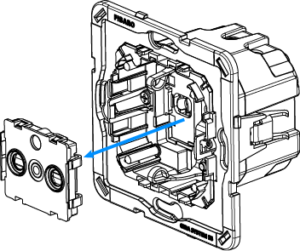
-
- Démontez le mécanisme à l'aide d'une pince
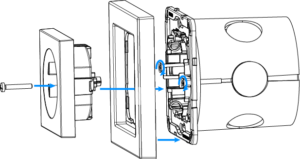
-
- Clipsez la nouvelle plaque de finition sur l'appareil
- Enclenchez le nouveau couvercle de la prise
- Fixer à l'aide d'une vis
- Lors de l'installation avec une finition Legrand (LC) :
- Démontez le couvercle de la prise et la plaque de finition
- Retirez l'appareil du boîtier de montage et détachez les fils
- Remplacer le cadre de montage FIBARO par le cadre de montage Legrand (FG-Wx-AS-4002)
- Raccordez les fils conformément au schéma de câblage
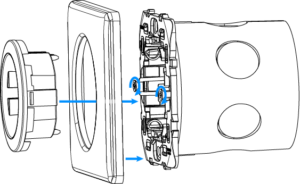
-
- Insérez l'appareil avec le cadre de montage dans le boîtier de montage et fixez-le à l'aide de griffes de montage et de vis
- Clipsez la nouvelle plaque de finition sur l'appareil
- Enclenchez le nouveau couvercle de la prise
- Lors de l'installation avec une finition Schneider (SO) :
- Démontez le couvercle de la prise et la plaque de finition
- Retirez l'appareil du boîtier de montage et détachez les fils
- Remplacer le cadre de montage FIBARO par le cadre de montage Schneider (FG-Wx-AS-4003)
- Raccordez les fils conformément au schéma de câblage
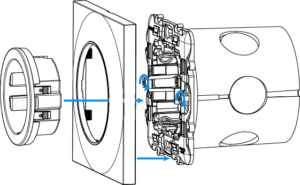
-
- Insérez l'appareil avec le cadre de montage dans le boîtier de montage et fixez-le à l'aide de griffes de montage et de vis
- Clipsez la nouvelle plaque de finition sur l'appareil
- Enclenchez le nouveau couvercle de la prise
Pièces compatibles
| Pièces FIBARO disponibles | Inclus dans | |
| Nom | Référence | FGWOE-011 |
| Module de prise de courant type E | FG-WO-AS-4003 |
✔️ |
| Prise de courant type E | FG-WO-PP-0009 |
✔️ |
| Fibre optique externe | FG-WO-PP-0004 |
✔️ |
| Système de glissière | FG-WO-AS-4001 |
✔️ |
| Cadre de montage FIBARO | FG-Wx-AS-4004 |
✔️ |
| Cadre de montage G55 | FG-Wx-AS-4001 |
❌ |
| Cadre de montage LC | FG-Wx-AS-4002 |
❌ |
| Cadre de montage SO | FG-Wx-AS-4003 |
❌ |
| Plaque de finition seule | FG-Wx-PP-0001 |
✔️ |
| Plaque de finition double | FG-Wx-PP-0003 |
❌ |
| Plaque de finition triple | FG-Wx-PP-0004 |
❌ |
Inclusion au réseau Z-Wave
Cette étape permet d'ajouter le module à votre réseau Z-Wave et ainsi de le rendre utilisable par votre box domotique mais aussi de lui faire commander directement d'autres modules présents sur le même réseau Z-Wave.
| L'inclusion étant une étape sensible et nécessitant beaucoup d'échanges avec le contrôleur Z-Wave, il est très fortement recommandé d'effectuer cette opération à moins de 2m sans obstacle du contrôleur Z-Wave (box domotique). |
| Le processus d'inclusion peut porter plusieurs noms suivant les logiciels ou box domotique utilisés. Il peut par exemple être appelée "ajouter un périphérique Z-Wave" ou associer un module (bien que le terme association soit impropre avec le Z-Wave car définissant un autre type d'action). |
- Le module doit être alimenté
- Mettez votre contrôleur Z-Wave (box domotique) en mode inclusion
- Effectuez un triple appui très rapide sur le bouton du module
- La LED se met à clignoter en jaune, attendez que le processus d'inclusion se termine
- Votre box / logiciel domotique doit vous indiquer après quelques secondes la réussite de l'inclusion
| Si vous rencontrez des difficultés à l'inclusion, nous vous recommandons d'effectuer au préalable une exclusion du module ou une réinitialisation. Le module indique le résultat de l'inclusion grâce à son anneau LED :
|
Exclusion du réseau Z-Wave
Cette opération permet de "libérer" le module de son inclusion précédente afin de pouvoir l'inclure à un autre réseau Z-Wave.
| L'exclusion étant une étape sensible, il est très fortement recommandé d'effectuer cette opération à moins de 2m sans obstacle du contrôleur Z-Wave (box domotique) |
| Le processus d'exclusion peut porter plusieurs noms suivant les logiciels ou box domotiques utilisés. Il peut par exemple être appelée "supprimer un périphérique Z-Wave". |
| Vous pouvez exclure un module Z-Wave avec n'importe quel contrôleur (ou box domotique), même s'il ne s'agit pas de celui qui avait servi à l'inclure. |
- Le module doit être alimenté
- Mettez votre contrôleur Z-Wave (box domotique) en mode exclusion
- Effectuez un triple appui très rapide sur le bouton du module
- La LED se met à clignoter en jaune, attendez que le processus d'exclusion se termine
- Votre box / logiciel domotique doit vous indiquer après quelques secondes la réussite de l'exclusion
| Tous les réglages et associations sont effacés au moment de l'exclusion. |
Réinitialisation du module
En cas de dysfonctionnement ou de difficultés à exclure / inclure le module, vous pouvez tenter une remise aux valeurs d'usine. Cette opération supprimera l'inclusion et les associations et mettra les paramètres à leur valeurs par défaut.
- La module doit être alimenté
- Appuyez sur le buton de la prise et maintenez-le enfoncée pour accéder au menu
- Relâchez le bouton lorsque l'anneau LED s'allume en jaune puis appuyez de nouveau une fois sur le bouton
- L'anneau LED clignotera en jaune pour confirmer
- Après quelques secondes, le module redémarre, ce qui est signalé par une LED rouge
